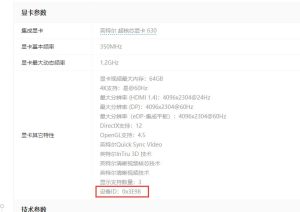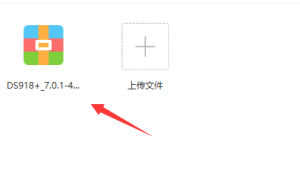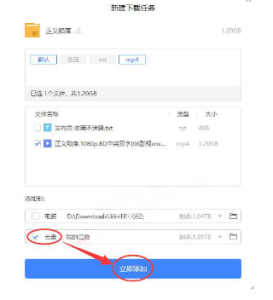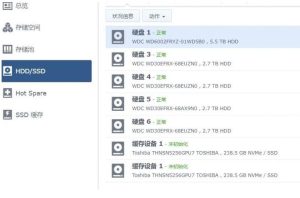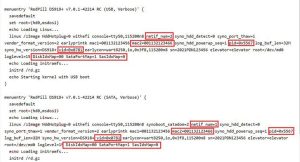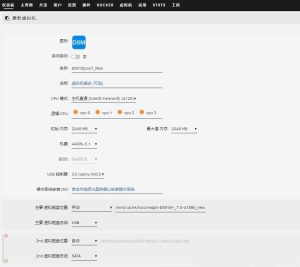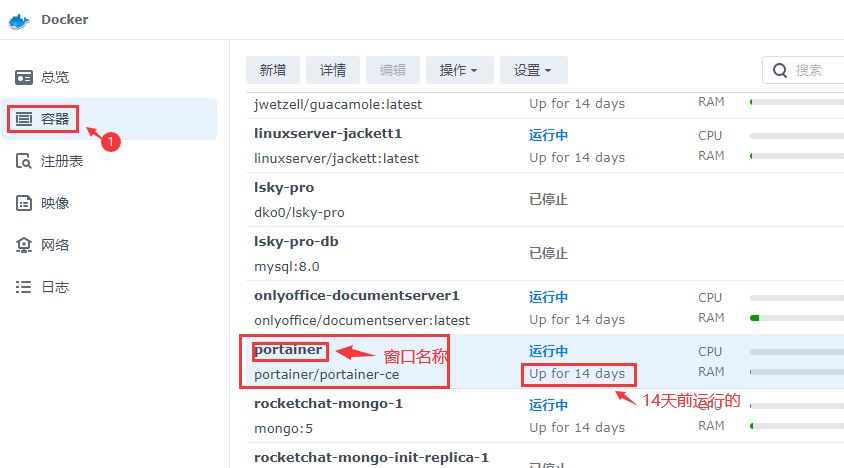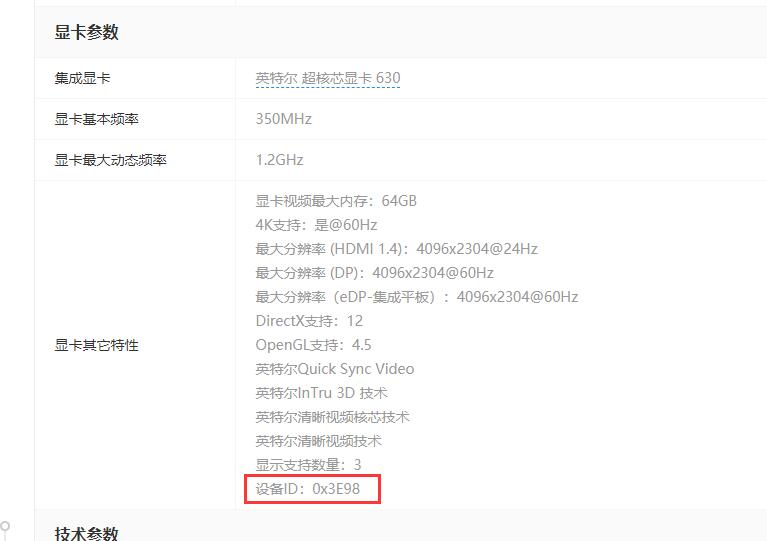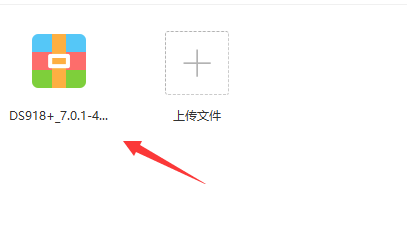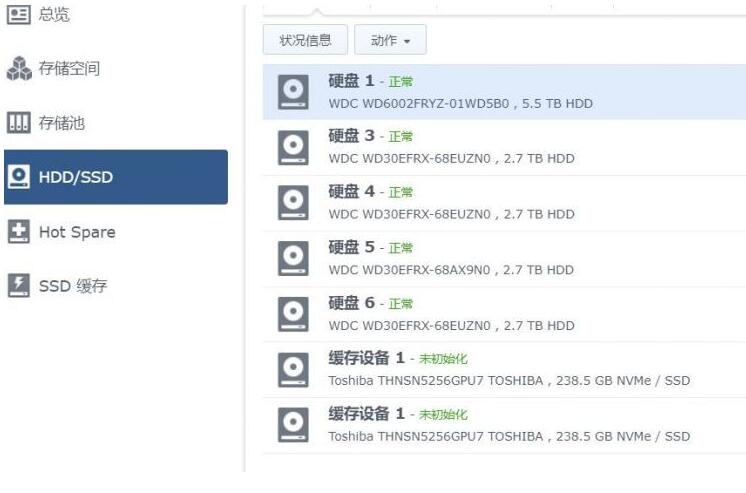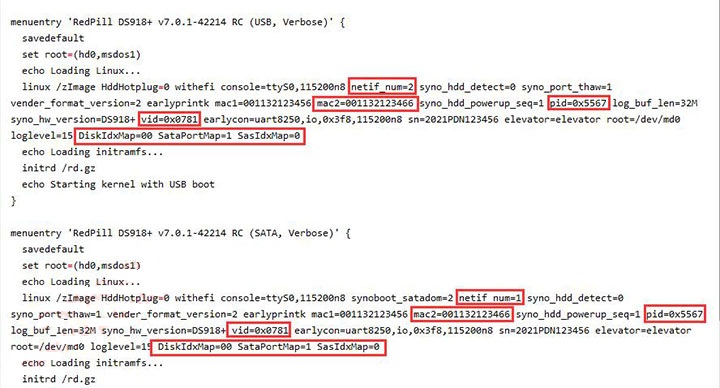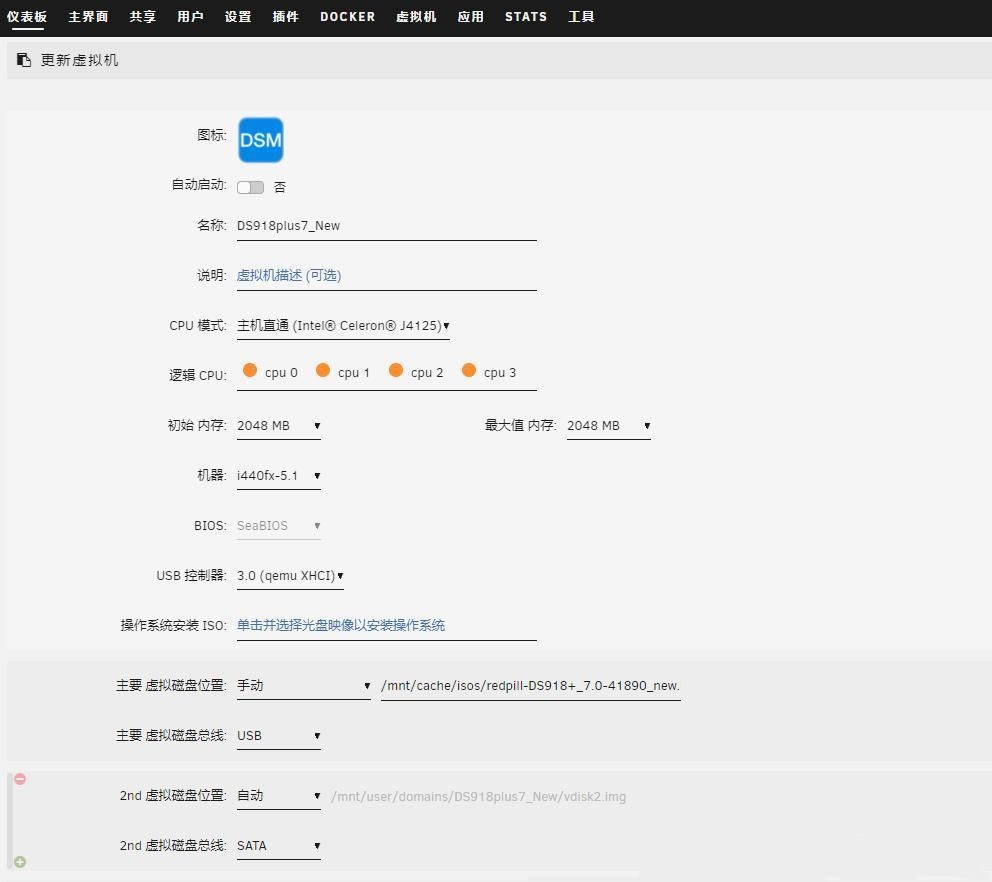大部份用户在使用群晖Nas存储环境中,会碰到有关存储池方面的一些问题,就比如:经常是拿两个硬盘组好RAID或者SHR,装了N多套件,又保存了很多文件以后才发现,好像RAID或者SHR对自己没什么用处,后悔组了阵列。平常的做法是先把数据导出到别处,然后删除存储空间,重新建立,再把数据导回去,但是当你的硬盘存了很多东西以后,发现这样做真是太难了。好吧,现在给你一个后悔的机会,可以无损的将RAID1或者SHR无损转换成Basic,理论上支持黑白群晖,系统从5.0版本到最新的7.01都可以。
1、为了数据安全,博主使用的是虚拟机进行测试:打开存储管理器,可以看到当前的存储空间1类型是SHR(带1个容错硬盘),包括硬盘2和硬盘3两个硬盘;
![图片[1]nas-网络存储器-家庭服务器-nas博客-nas社区-nas交流-nas技术-nas技术交流-pt站-pt网站-群晖教程-群晖洗白-NAS入门-DSM详细设置-ESXI教程-PVE教程-软路由安装-爱快安装-LEDE安装-openwrt编译-黑群晖-蜗牛星际-暴风播酷云-家用nas-智慧家庭-私有云-my book live-my cloud nas-网络存储-张小兵博客-群晖技术支持-DS918+-DS3617xs-DS916+-DS3615xs-DS3622xs-DS920+-Linux-ubuntu-网站-Wordpress-威灵联nas-Openwrt安装将群晖Nas存储空间类型RAID1或者SHR无损转换成Basic的方法教程](https://nasdisk.cn/wp-content/uploads/2021/12/123-300x185.jpg)
2、打开File Station,在home里面看到有4个图片的文件;
![图片[3]nas-网络存储器-家庭服务器-nas博客-nas社区-nas交流-nas技术-nas技术交流-pt站-pt网站-群晖教程-群晖洗白-NAS入门-DSM详细设置-ESXI教程-PVE教程-软路由安装-爱快安装-LEDE安装-openwrt编译-黑群晖-蜗牛星际-暴风播酷云-家用nas-智慧家庭-私有云-my book live-my cloud nas-网络存储-张小兵博客-群晖技术支持-DS918+-DS3617xs-DS916+-DS3615xs-DS3622xs-DS920+-Linux-ubuntu-网站-Wordpress-威灵联nas-Openwrt安装将群晖Nas存储空间类型RAID1或者SHR无损转换成Basic的方法教程](https://nasdisk.cn/wp-content/uploads/2021/12/123-2-263x300.jpg)
4、把硬盘3去掉,再开机,进系统,右上角看到系统的提醒“存储空间1:堪用”;
![图片[5]nas-网络存储器-家庭服务器-nas博客-nas社区-nas交流-nas技术-nas技术交流-pt站-pt网站-群晖教程-群晖洗白-NAS入门-DSM详细设置-ESXI教程-PVE教程-软路由安装-爱快安装-LEDE安装-openwrt编译-黑群晖-蜗牛星际-暴风播酷云-家用nas-智慧家庭-私有云-my book live-my cloud nas-网络存储-张小兵博客-群晖技术支持-DS918+-DS3617xs-DS916+-DS3615xs-DS3622xs-DS920+-Linux-ubuntu-网站-Wordpress-威灵联nas-Openwrt安装将群晖Nas存储空间类型RAID1或者SHR无损转换成Basic的方法教程](https://nasdisk.cn/wp-content/uploads/2021/12/123-4-300x214.jpg)
6、打开存储管理器,看到只有1个硬盘“硬盘2”,并且显示"堪用";
![图片[6]nas-网络存储器-家庭服务器-nas博客-nas社区-nas交流-nas技术-nas技术交流-pt站-pt网站-群晖教程-群晖洗白-NAS入门-DSM详细设置-ESXI教程-PVE教程-软路由安装-爱快安装-LEDE安装-openwrt编译-黑群晖-蜗牛星际-暴风播酷云-家用nas-智慧家庭-私有云-my book live-my cloud nas-网络存储-张小兵博客-群晖技术支持-DS918+-DS3617xs-DS916+-DS3615xs-DS3622xs-DS920+-Linux-ubuntu-网站-Wordpress-威灵联nas-Openwrt安装将群晖Nas存储空间类型RAID1或者SHR无损转换成Basic的方法教程](https://nasdisk.cn/wp-content/uploads/2021/12/123-5-300x184.jpg)
7、群晖控制面板,终端机和SNMP,在“启用SSH功能”打勾,设置一个端口号(默认端口为22,建议改成4位数字的端口号),应用;
![图片[7]nas-网络存储器-家庭服务器-nas博客-nas社区-nas交流-nas技术-nas技术交流-pt站-pt网站-群晖教程-群晖洗白-NAS入门-DSM详细设置-ESXI教程-PVE教程-软路由安装-爱快安装-LEDE安装-openwrt编译-黑群晖-蜗牛星际-暴风播酷云-家用nas-智慧家庭-私有云-my book live-my cloud nas-网络存储-张小兵博客-群晖技术支持-DS918+-DS3617xs-DS916+-DS3615xs-DS3622xs-DS920+-Linux-ubuntu-网站-Wordpress-威灵联nas-Openwrt安装将群晖Nas存储空间类型RAID1或者SHR无损转换成Basic的方法教程](https://nasdisk.cn/wp-content/uploads/2021/12/123-6-300x171.jpg)
8、在Win系统的电脑上,用MobaXterm、Xshell、Putty之类的SSH软件,用root用户登录到群晖的SSH下,如果你的群晖没有启用root,可以参考《群晖6.2和6.2以上版本开启root的方法(支持DSM7.X版本)》教程开启root,看到如下图一样以root@开头的就表示已经处于root状态了;
![图片[8]nas-网络存储器-家庭服务器-nas博客-nas社区-nas交流-nas技术-nas技术交流-pt站-pt网站-群晖教程-群晖洗白-NAS入门-DSM详细设置-ESXI教程-PVE教程-软路由安装-爱快安装-LEDE安装-openwrt编译-黑群晖-蜗牛星际-暴风播酷云-家用nas-智慧家庭-私有云-my book live-my cloud nas-网络存储-张小兵博客-群晖技术支持-DS918+-DS3617xs-DS916+-DS3615xs-DS3622xs-DS920+-Linux-ubuntu-网站-Wordpress-威灵联nas-Openwrt安装将群晖Nas存储空间类型RAID1或者SHR无损转换成Basic的方法教程](https://nasdisk.cn/wp-content/uploads/2021/12/123-7-300x103.jpg)
9、输入命令查看群晖硬盘的分区信息,可以看到硬盘类型为raid1,并且有三个分区md0、md1、md2,第1个分区md0为群晖系统分区,第2个分区md1为群晖交换分区,第3个分区md2为群晖存储分区:
cat /proc/mdstat
![图片[9]nas-网络存储器-家庭服务器-nas博客-nas社区-nas交流-nas技术-nas技术交流-pt站-pt网站-群晖教程-群晖洗白-NAS入门-DSM详细设置-ESXI教程-PVE教程-软路由安装-爱快安装-LEDE安装-openwrt编译-黑群晖-蜗牛星际-暴风播酷云-家用nas-智慧家庭-私有云-my book live-my cloud nas-网络存储-张小兵博客-群晖技术支持-DS918+-DS3617xs-DS916+-DS3615xs-DS3622xs-DS920+-Linux-ubuntu-网站-Wordpress-威灵联nas-Openwrt安装将群晖Nas存储空间类型RAID1或者SHR无损转换成Basic的方法教程](https://nasdisk.cn/wp-content/uploads/2021/12/123-8-300x180.jpg)
10、我们要做的事情就是把群晖第3个分区md2转换成Basic类型,所以输入命令转换:
mdadm --grow --raid-devices=1 --force /dev/md2
![图片[10]nas-网络存储器-家庭服务器-nas博客-nas社区-nas交流-nas技术-nas技术交流-pt站-pt网站-群晖教程-群晖洗白-NAS入门-DSM详细设置-ESXI教程-PVE教程-软路由安装-爱快安装-LEDE安装-openwrt编译-黑群晖-蜗牛星际-暴风播酷云-家用nas-智慧家庭-私有云-my book live-my cloud nas-网络存储-张小兵博客-群晖技术支持-DS918+-DS3617xs-DS916+-DS3615xs-DS3622xs-DS920+-Linux-ubuntu-网站-Wordpress-威灵联nas-Openwrt安装将群晖Nas存储空间类型RAID1或者SHR无损转换成Basic的方法教程](https://nasdisk.cn/wp-content/uploads/2021/12/123-9-300x52.jpg)
11、回到存储管理器,刷新一下网页,可以看到当前的硬盘之前是提示“堪用”,现在已经变成“良好”了,类型从SHR(带1个容错硬盘)变成SHR(无数据保护);
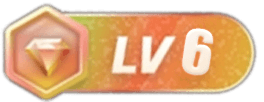
![图片[2]nas-网络存储器-家庭服务器-nas博客-nas社区-nas交流-nas技术-nas技术交流-pt站-pt网站-群晖教程-群晖洗白-NAS入门-DSM详细设置-ESXI教程-PVE教程-软路由安装-爱快安装-LEDE安装-openwrt编译-黑群晖-蜗牛星际-暴风播酷云-家用nas-智慧家庭-私有云-my book live-my cloud nas-网络存储-张小兵博客-群晖技术支持-DS918+-DS3617xs-DS916+-DS3615xs-DS3622xs-DS920+-Linux-ubuntu-网站-Wordpress-威灵联nas-Openwrt安装将群晖Nas存储空间类型RAID1或者SHR无损转换成Basic的方法教程](https://nasdisk.cn/wp-content/uploads/2021/12/123-1-300x168.jpg)
![图片[4]nas-网络存储器-家庭服务器-nas博客-nas社区-nas交流-nas技术-nas技术交流-pt站-pt网站-群晖教程-群晖洗白-NAS入门-DSM详细设置-ESXI教程-PVE教程-软路由安装-爱快安装-LEDE安装-openwrt编译-黑群晖-蜗牛星际-暴风播酷云-家用nas-智慧家庭-私有云-my book live-my cloud nas-网络存储-张小兵博客-群晖技术支持-DS918+-DS3617xs-DS916+-DS3615xs-DS3622xs-DS920+-Linux-ubuntu-网站-Wordpress-威灵联nas-Openwrt安装将群晖Nas存储空间类型RAID1或者SHR无损转换成Basic的方法教程](https://nasdisk.cn/wp-content/uploads/2021/12/123-3-300x119.jpg)
![图片[11]nas-网络存储器-家庭服务器-nas博客-nas社区-nas交流-nas技术-nas技术交流-pt站-pt网站-群晖教程-群晖洗白-NAS入门-DSM详细设置-ESXI教程-PVE教程-软路由安装-爱快安装-LEDE安装-openwrt编译-黑群晖-蜗牛星际-暴风播酷云-家用nas-智慧家庭-私有云-my book live-my cloud nas-网络存储-张小兵博客-群晖技术支持-DS918+-DS3617xs-DS916+-DS3615xs-DS3622xs-DS920+-Linux-ubuntu-网站-Wordpress-威灵联nas-Openwrt安装将群晖Nas存储空间类型RAID1或者SHR无损转换成Basic的方法教程](https://nasdisk.cn/wp-content/uploads/2021/12/123-10-300x149.jpg)
![图片[12]nas-网络存储器-家庭服务器-nas博客-nas社区-nas交流-nas技术-nas技术交流-pt站-pt网站-群晖教程-群晖洗白-NAS入门-DSM详细设置-ESXI教程-PVE教程-软路由安装-爱快安装-LEDE安装-openwrt编译-黑群晖-蜗牛星际-暴风播酷云-家用nas-智慧家庭-私有云-my book live-my cloud nas-网络存储-张小兵博客-群晖技术支持-DS918+-DS3617xs-DS916+-DS3615xs-DS3622xs-DS920+-Linux-ubuntu-网站-Wordpress-威灵联nas-Openwrt安装将群晖Nas存储空间类型RAID1或者SHR无损转换成Basic的方法教程](https://nasdisk.cn/wp-content/uploads/2021/12/123-11-300x138.jpg)